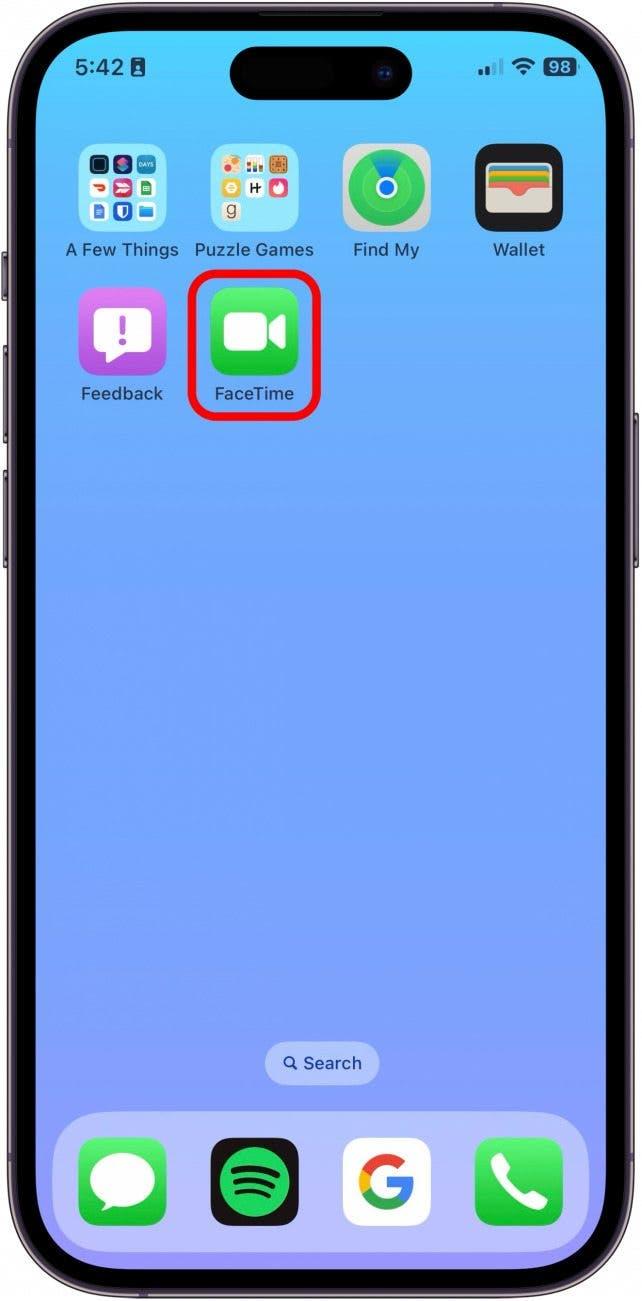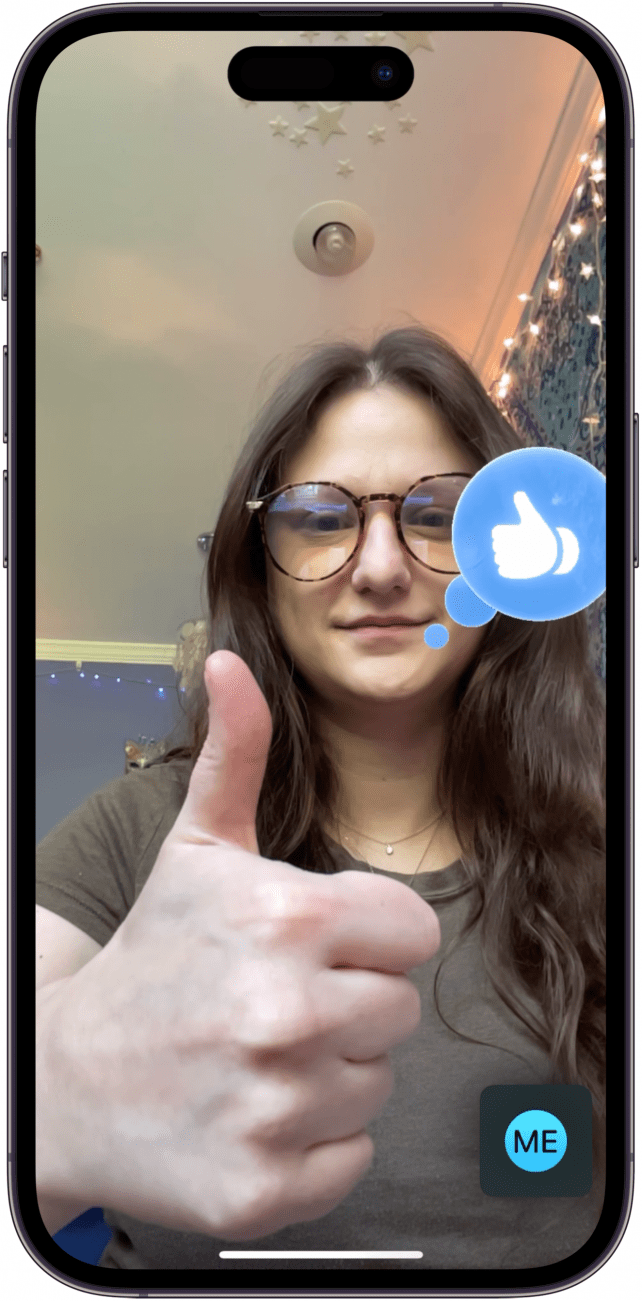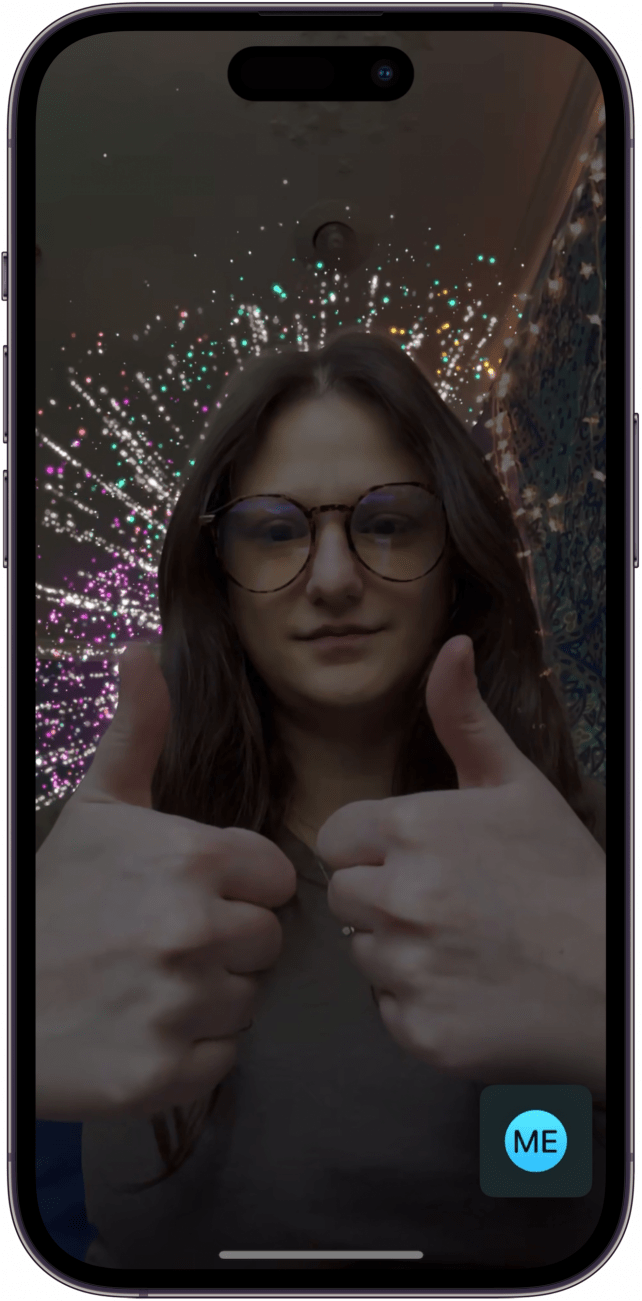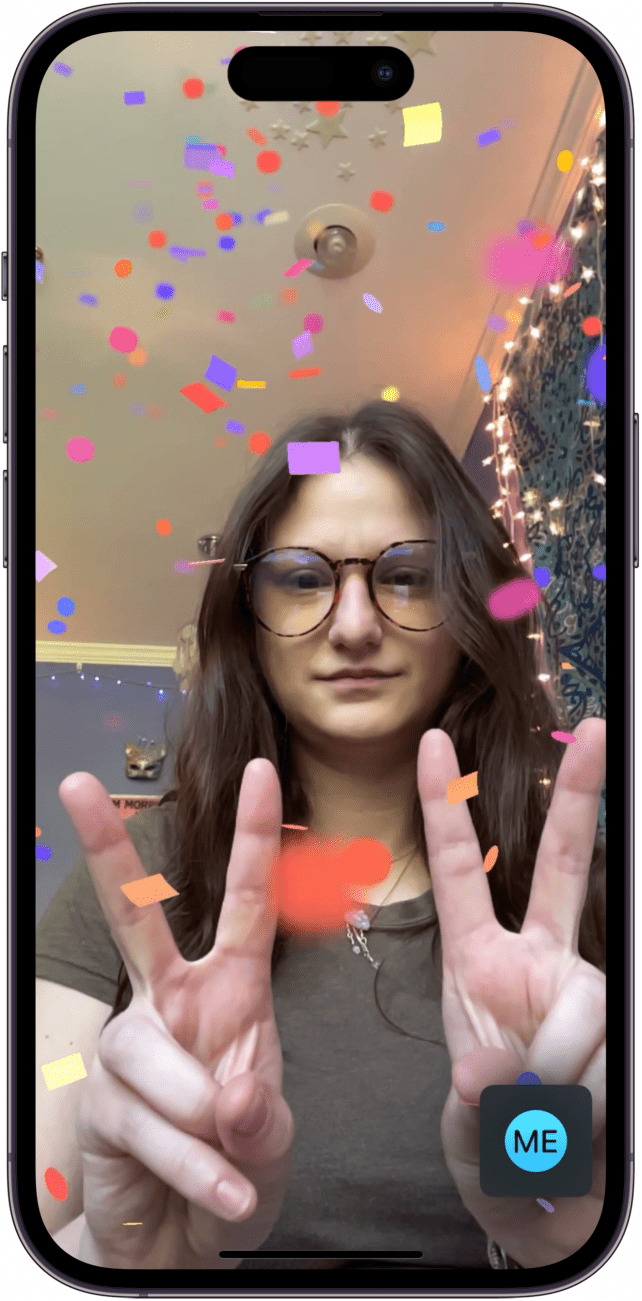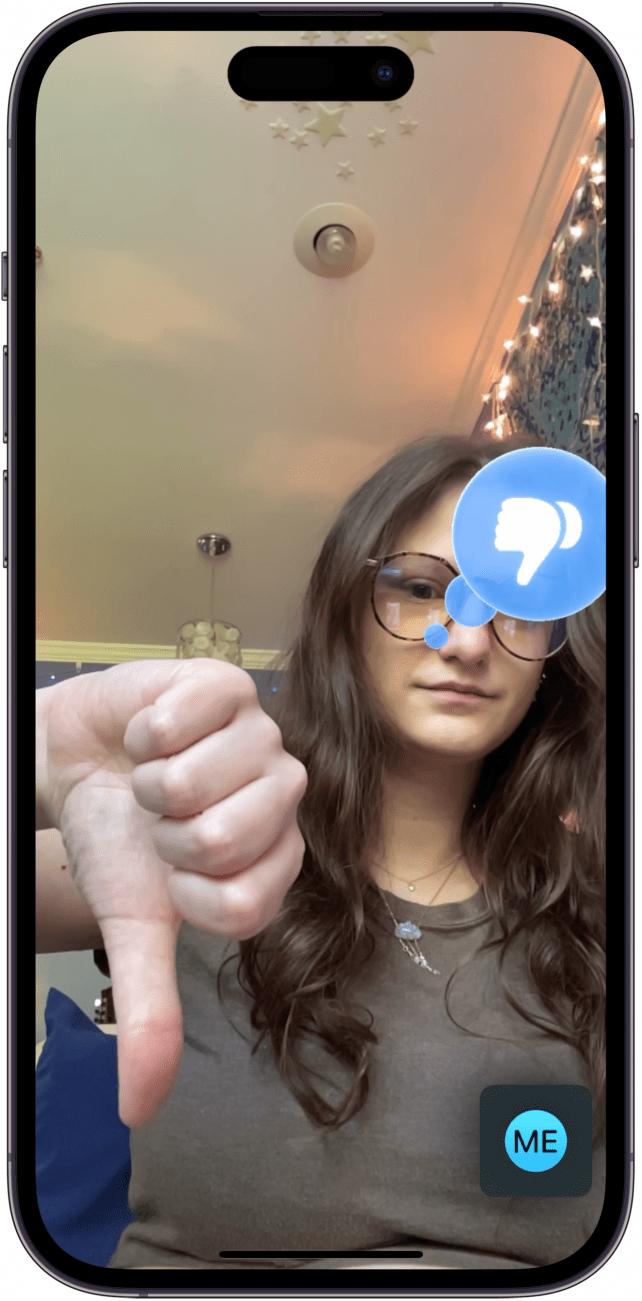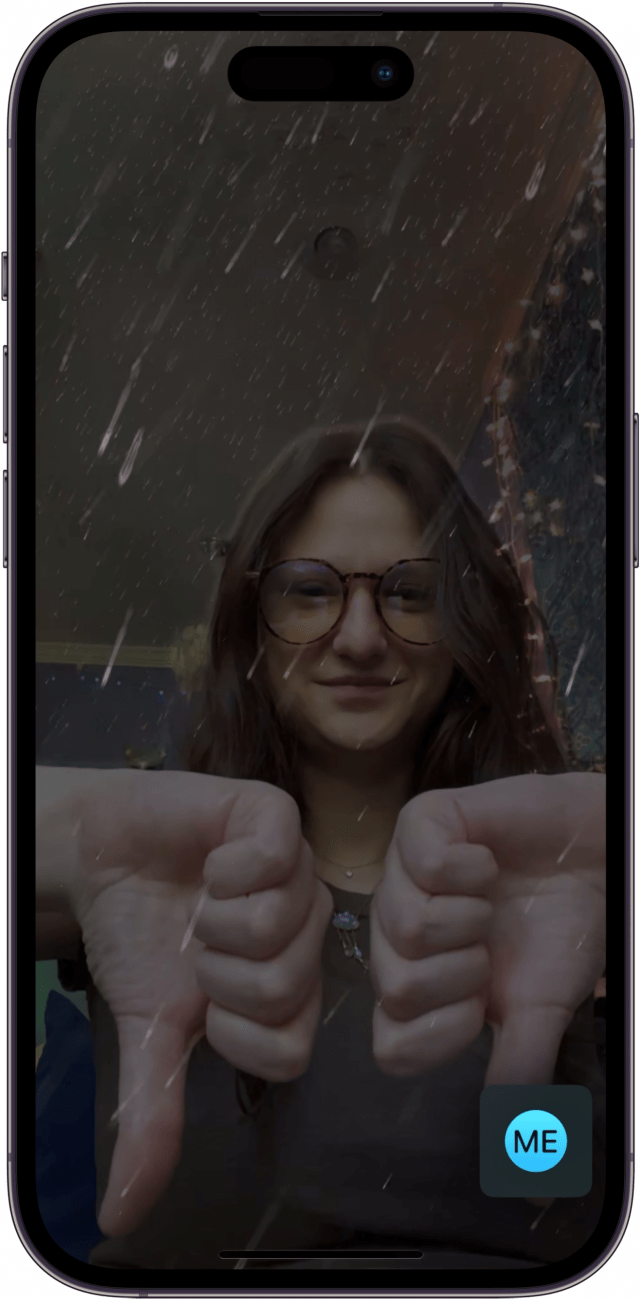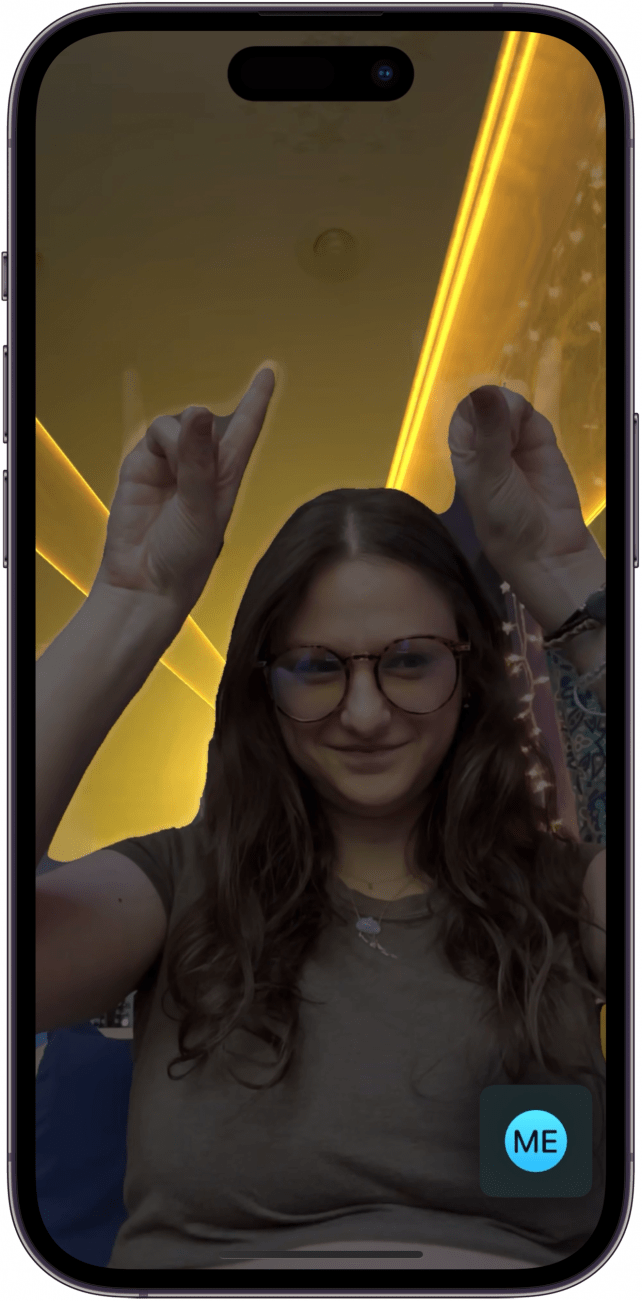Una delle nuove funzioni interessanti presenti in iOS 17 è la possibilità di utilizzare le mani per creare reazioni sullo schermo che trasformeranno la sua esperienza di videochiamata. Il bello è che, se ha installato iOS 17 sul suo dispositivo, questa funzione funzionerà su qualsiasi servizio di videochiamata, come Snapchat Video, Facebook Messenger Video e una chiamata FaceTime con un utente Android. Ecco come attivarla!
Perché amerà questo suggerimento:
- Stupisca e sorprenda i suoi amici durante le videochiamate con fantastiche reazioni animate che può eseguire solo con le mani.
- Utilizzi solo le mani per comunicare con stile, senza interrompere o dover parlare.
- Utilizzi questo divertente suggerimento in qualsiasi videochiamata, indipendentemente dal dispositivo o dal sistema operativo dell’altra persona.
Come utilizzare FaceTime React con le mani
Requisiti di sistema
Questo suggerimento funziona su qualsiasi dispositivo che sia stato aggiornato a iOS 17.
Prima di iniziare, è importante notare che alcuni utenti segnalano che questa funzione non funziona sempre. Ma io l’ho testato su diverse app e dispositivi, oltre che tra un Android e un iPhone, e per me ha funzionato. Ma tenga presente che, come molte delle nuove funzioni in arrivo con un iOS nuovo di zecca, all’inizio le funzioni potrebbero essere un po’ buggate. Ma se le piace conoscere tutte le ultime funzioni software in arrivo sui dispositivi Apple, si assicuri di iscriversi alla nostra newsletter gratuita. Suggerimento del giorno!
 Scopra le funzioni nascoste del suo iPhoneRiceva ogni giorno un suggerimento (con screenshot e istruzioni chiare) per poter padroneggiare il suo iPhone in un solo minuto al giorno.
Scopra le funzioni nascoste del suo iPhoneRiceva ogni giorno un suggerimento (con screenshot e istruzioni chiare) per poter padroneggiare il suo iPhone in un solo minuto al giorno.
- Sul suo iPhone, inizi una videochiamata. Per questo esempio ho utilizzato FaceTime.

- Pollici in su – Visualizzi chiaramente un pollice in su sullo schermo.

- Fuochi d’artificio – Visualizzi chiaramente due pollici in su sullo schermo.

- Cuori – visualizzi chiaramente le mani a forma di cuore sullo schermo.

- Palloncini – Mostri chiaramente un segno di pace o la “v” con la mano.

- Coriandoli – Mostri chiaramente due segni di pace o “v” con le mani.

- Pollici in giù – Mostri chiaramente sullo schermo un pollice in giù.

- Tempesta di pioggia – Visualizzi due pollici in giù sullo schermo in modo chiaro.

- Laser – Mostri il segno rock n’ roll con entrambe le mani.

Suggerimento professionale
Se ha difficoltà a far funzionare questi gesti, provi ad allontanarsi leggermente dallo schermo o a spostarsi davanti a uno sfondo più vuoto. Può anche concedere al telefono un po’ di tempo: nella mia esperienza, le reazioni hanno iniziato a funzionare dopo una chiamata FaceTime di un minuto o due.
E queste sono tutte le reazioni di FaceTime che sono riuscita a scoprire!Se ne ho dimenticata qualcuna, la prego di inviarci un’e-mail per farci sapere cosa mi è sfuggito.Mi piace sperimentare nuove funzioni come questa e spero che anche lei si diverta!